Görsellerinde etkileyici bir ışık efekti yaratmak, ortalama bir fotoğraf ile etkileyici bir sanat eseri arasında fark yaratabilir. Bu kılavuzda, Photoshop kullanarak nesnelerinde çekici bir parıltı nasıl oluşturacağını öğreneceksin. Bu teknik, gösterilenlerin arka planda daha iyi kaynaşmasına yardımcı olur ve dinamik bir görsel sonuç oluşturur.
En Önemli Bilgiler
- Gerçekçi bir ışık efekti elde etmek için bir Beyaz Nokta oluştur.
- Fırçaları ve opaklığı optimal şekilde ayarlayarak ışık efektinin görüntüne harmonik bir şekilde entegre olmasını sağla.
- Etkisi aşama aşama ve sabırla uygula, mükemmel bir nihai sonuç elde et.
Aşama Aşama Kılavuz
Aşama 1: Başlangıç durumunu kontrol et
Öncelikle orijinal görüntüye bir göz atmak önemlidir. Oluşturduğun şeyin başarılı olup olmadığını ve gösterilen kişilerin iyi bir şekilde görünür olup olmadığını kontrol et. Bu ilk adımı yaparak, sonraki ayarlamalarının mantıklı olduğundan emin ol.
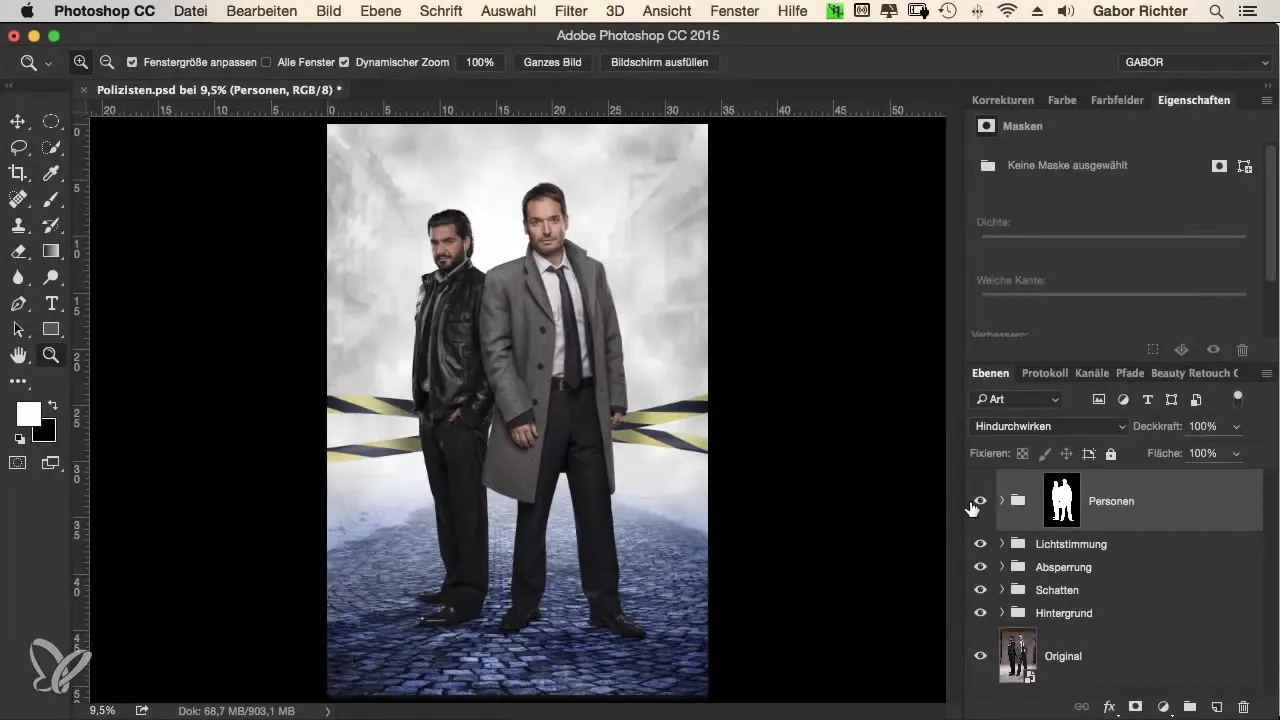
Aşama 2: Grup oluştur
Projenizde yeni bir grup oluşturun ve onu "Parıltı" olarak adlandırın. Bu, düzeni korumanıza yardımcı olur ve bu efekt için ilgili tüm katmanları tek bir yerde organize etmenizi sağlar. İşlerinizi daha düzenli hale getirmenize ve her zaman organizasyon katmanlarına geri dönmenize yardımcı olur.
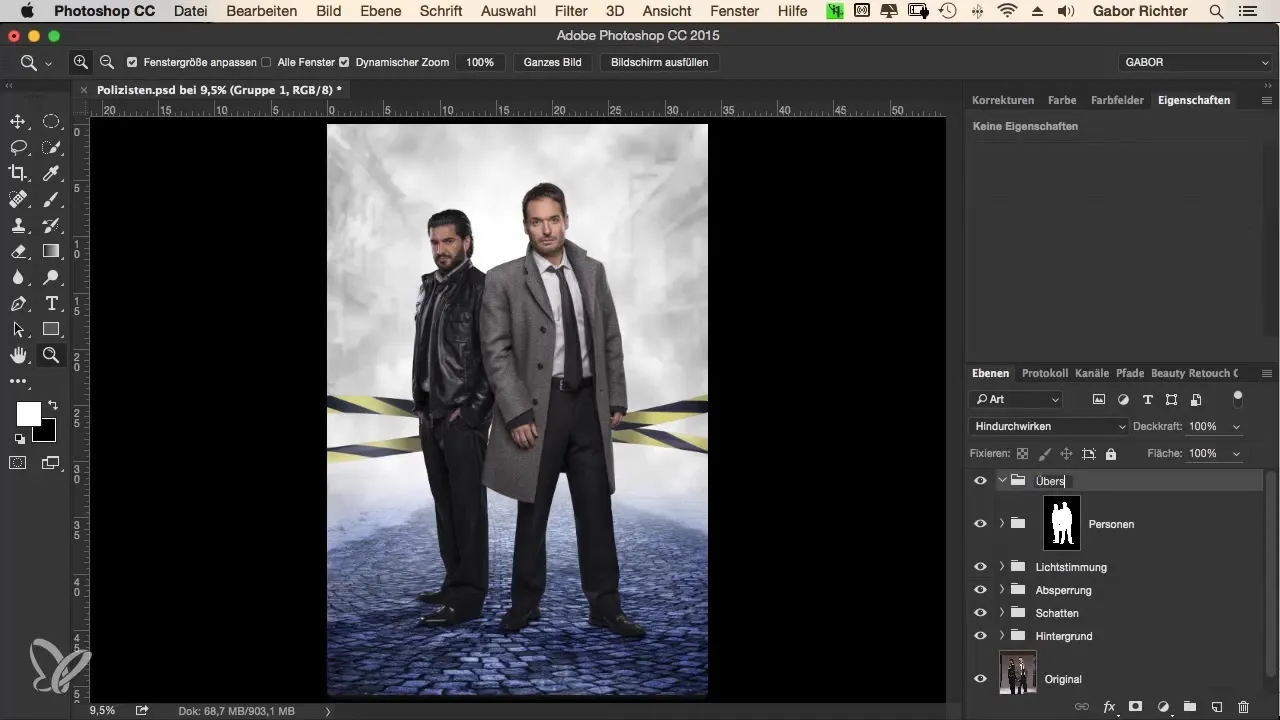
Aşama 3: Boş katman oluştur
Artık grubunuza sahip olduğunuzda, yeni bir boş katman oluşturun. Bu katmanın adını aynı şekilde kullanarak efekti işaretleyebilirsiniz. Bu, çok sayıda katmana sahip olduğunuzda, bakımı daha kolay hale getirir.
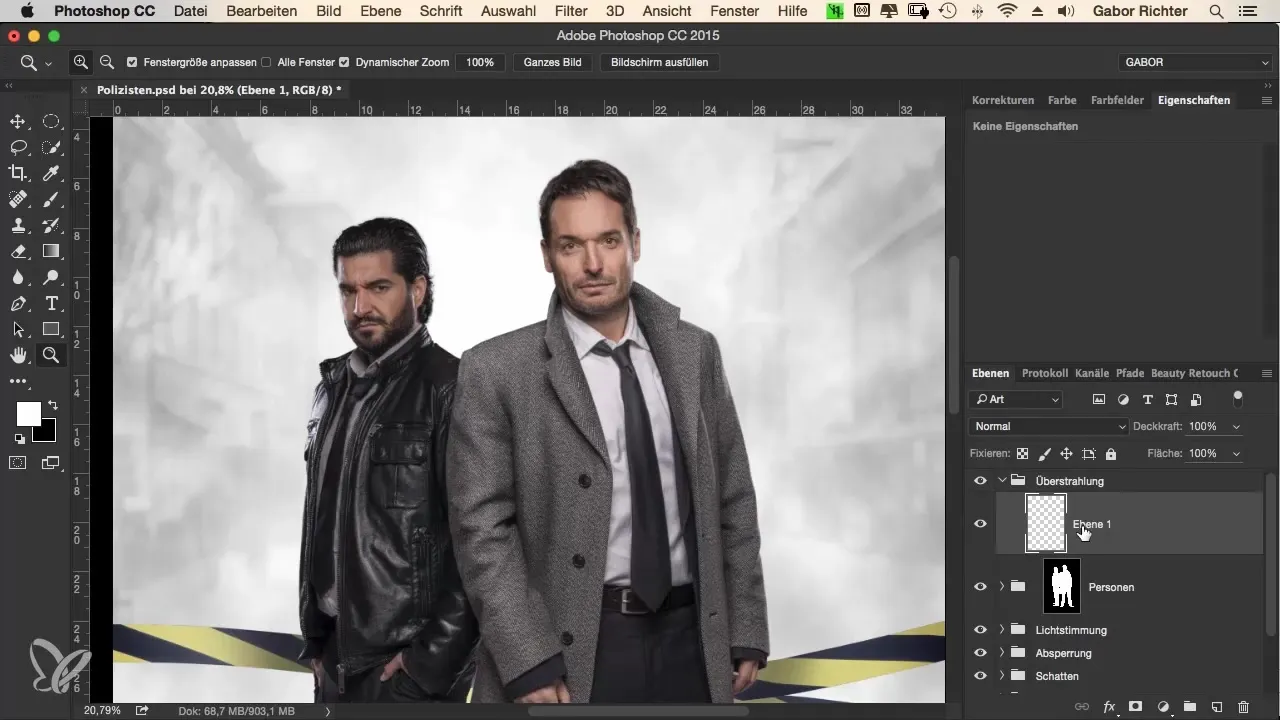
Aşama 4: Fırça seçimi
Yaklaşık 200 piksel büyüklüğünde bir fırça seçin. Parıltınız için istediğiniz görünümü elde edene kadar boyutla denemeler yapın. Daha büyük bir fırça boyutu, daha büyük ışık noktaları oluşturmanıza ve görüntüyü daha dinamik hale getirmenize olanak tanır.
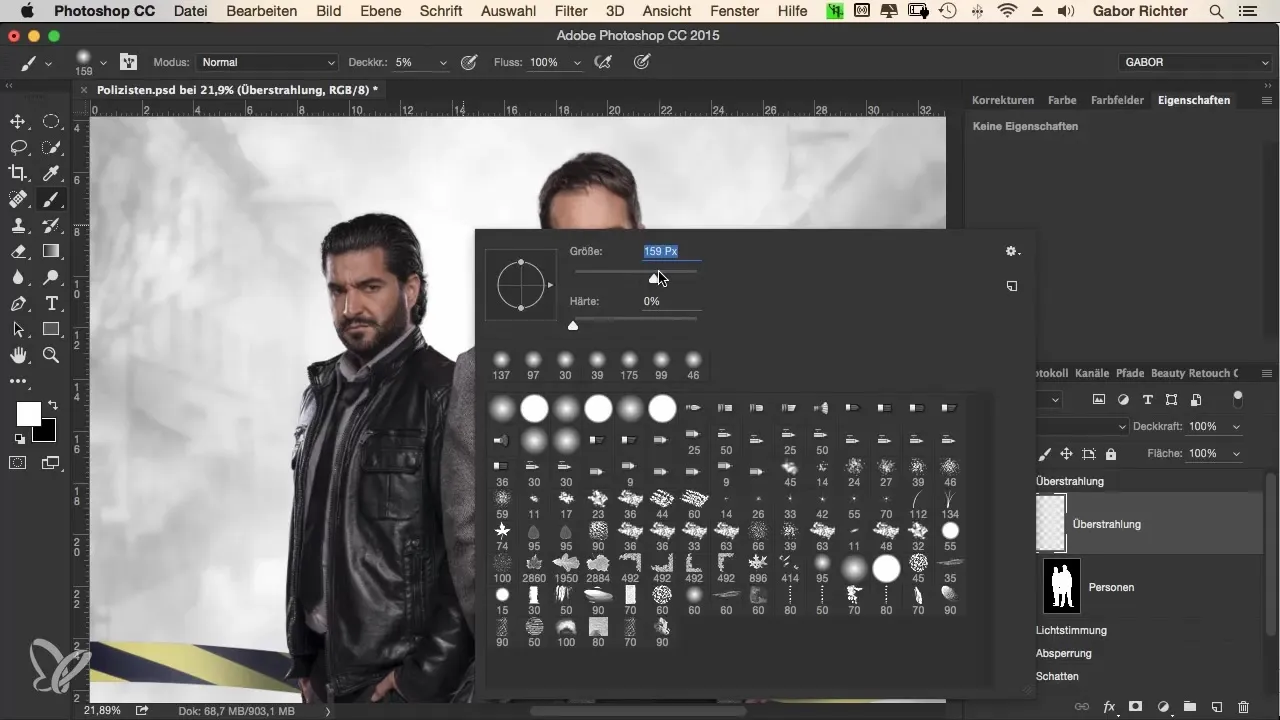
Aşama 5: Renk uygula
Alt tuşu ile parlaklık bilgisini alabilir ve parıltınıza saf beyaz geçmesine emin olabilirsiniz. Işık kaynağının idealde nerede görünmesi gerektiği gibi, insanların boyun bölgeleri gibi alanlara aşamalı olarak küçük ışıklar çizin.

Aşama 6: Parıltıyı uygula
Parıltı nazikçe başlamalıdır. Küçük, noktasal ışık vurguları çizin ve miktarı değiştirerek harmonik bir dağılım elde edin. Bunun, ışık illüzyonunu geliştirdiğini ve aynı zamanda kusurlu kenar bölgelerini örtbas ettiğini göreceksiniz.
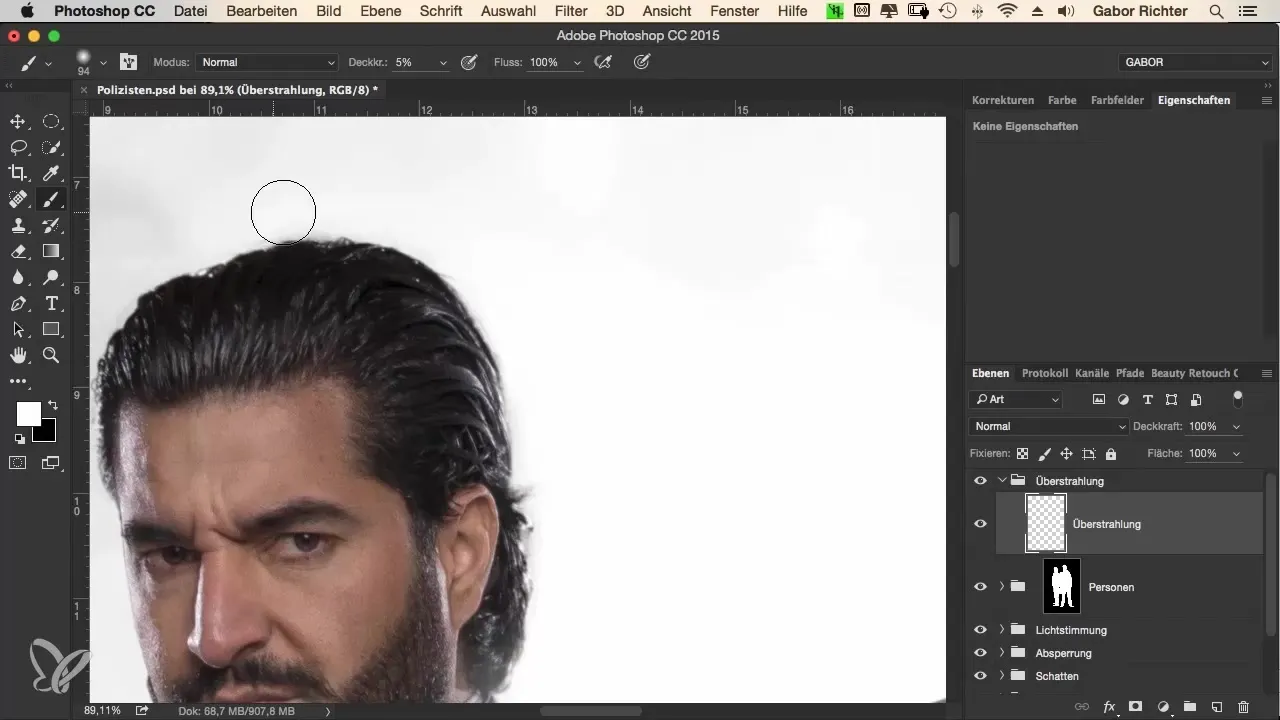
Aşama 7: Parıltıyı ayarla
Kenarlar ve saçlar üzerindeki parıltıyı daha yoğun hale getirerek görsel etkiyi artırmaya dikkat et. Bu aşamada sabır önemlidir. Zaman ayırın ve ışık noktaları ile denemeler yapın. Daha yumuşak bir sonuç elde etmek için aynı alanlar üzerinde birkaç kez çalışmaktan çekinmeyin.
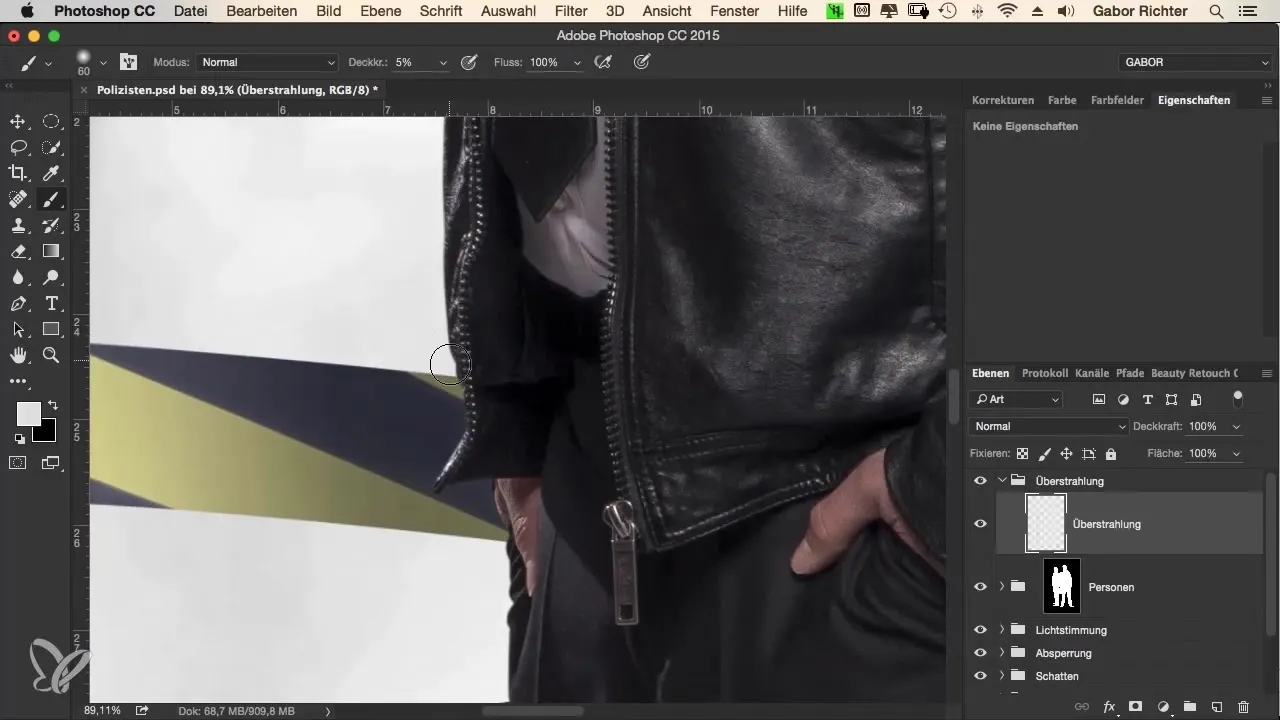
Aşama 8: Fırça boyutu ve opaklığı değiştir
Bu aşamada fırça boyutunu yaklaşık 300 piksele çıkarabilir ve opaklığı %18-20 olarak ayarlayabilirsiniz. Bu, parıltıya daha büyük alanlar dahil etmenizi sağlar, aynı zamanda yüz bölgesini fazla örtmemeye dikkat etmelisiniz.
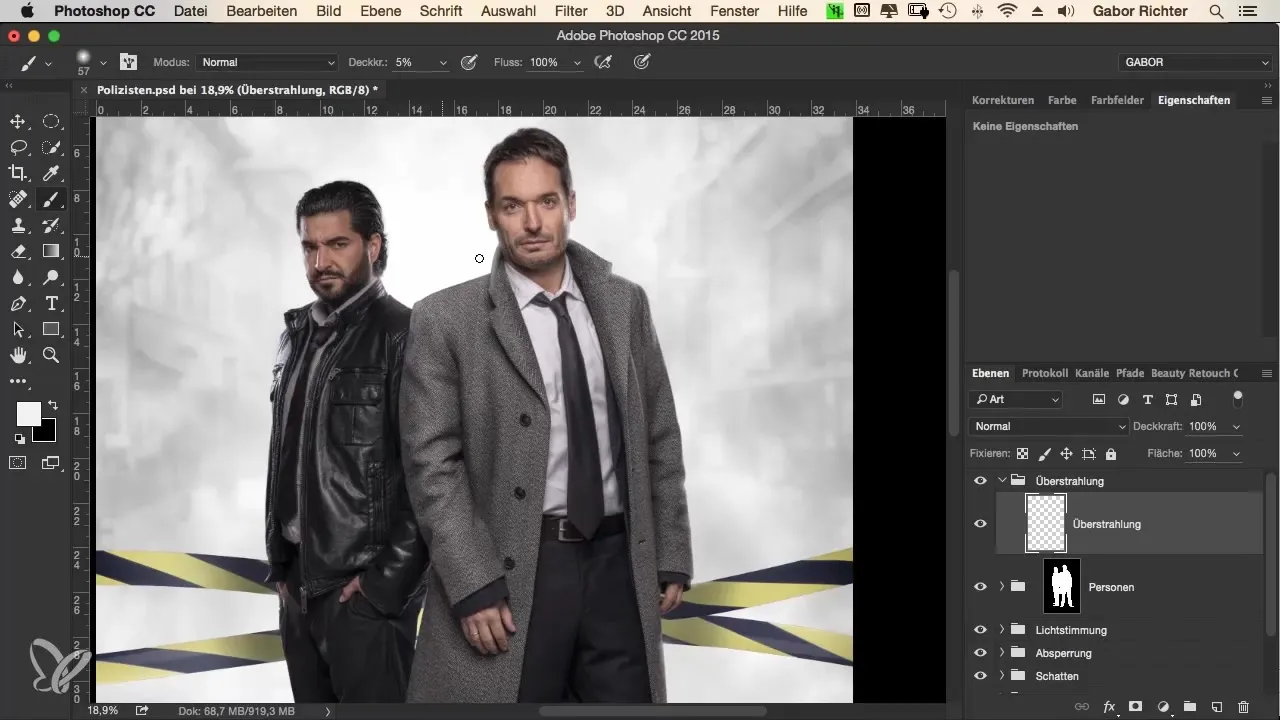
Aşama 9: Detaylarla çalışma
Kenarlar ve bantlar gibi detaylara dikkat edin. Parıltının her şeyin harmonik bir şekilde kaynaşmasına yardımcı olması önemlidir. Gerçekçi bir etki sağlamak için cildin üzerine fırça uygulamamaya dikkat edin.

Aşama 10: Son kontrol
Düzenlemeyi tamamladıktan sonra, görüntüyü orijinal çekimle karşılaştırın. Parıltının aşırı veya doğal görünmediğinden emin olun. Tek bir katman, doğru uygulanırsa etkileyici bir etki yaratabilir.
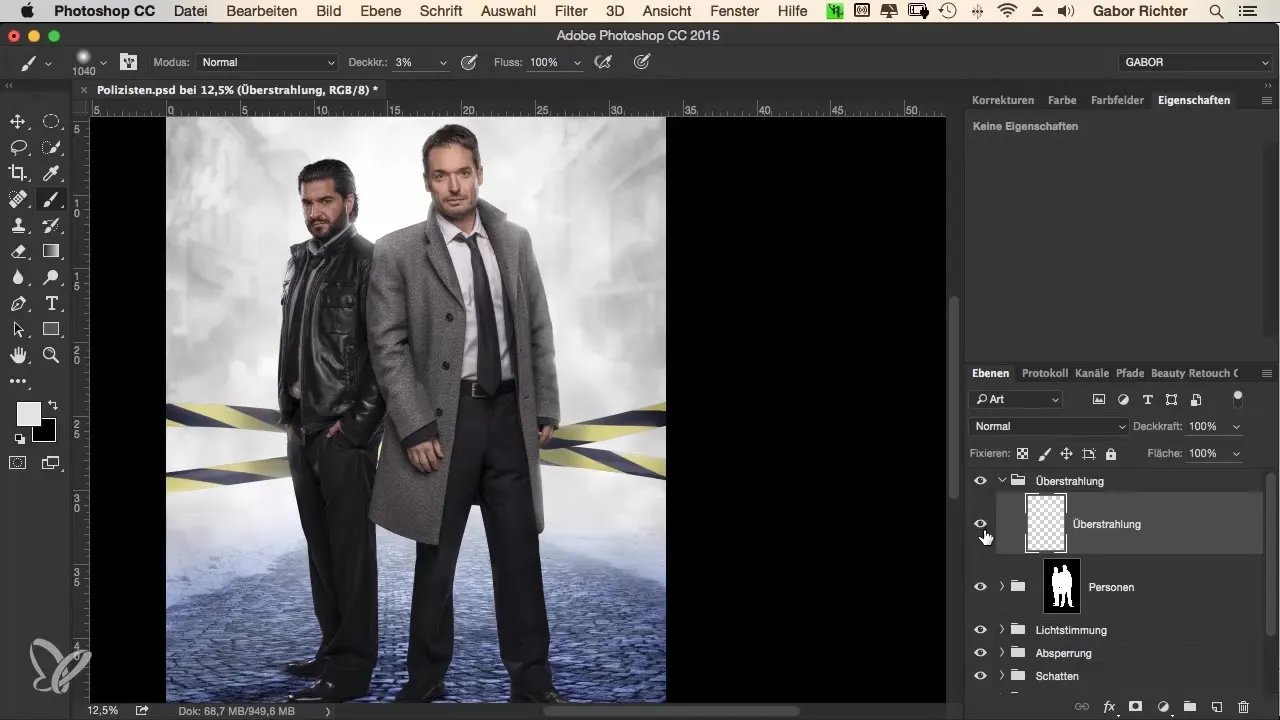
Özet - Suçlu Görünümü – Photoshop'ta Parıltı Efektini Etkili Bir Şekilde Uygulama
Photoshop'ta parıltıların uygulanması, görüntü işleme sürecini önemli ölçüde iyileştirebilecek yaratıcı bir tekniktir. Fırça boyutları, renk tonu ve sabırın doğru kombinasyonu ile etkileyici ışık efektleri elde edebilirsiniz. Katmanlarınızı temiz ve düzenli tutarak, bakımı kolaylaştırın ve yaratıcılığınızı ortaya çıkarın.
Sıkça Sorulan Sorular
Parıltı uygularken opaklık ne kadar olmalı?Yumuşak bir etki için %5 opaklık idealdir.
Parıltı için hangi araç kullanılır?200 ila 300 piksel gibi uygun bir boyuta sahip bir fırça kullanılır.
Parıltıyı mevcut katmanlarda uygulayabilir miyim?Görünümü korumak için yeni bir katman veya grup oluşturulması önerilir.


